IDEA工具常用配置
1、IDEA创建空项目和Module
在实际的开发中,一个项目可能由多个工程组成。
IDEA中的 p r o j e c t \textcolor{red}{project} project类似于eclipse中的一个workspace, 类似一个文件夹 \textcolor{red}{类似一个文件夹} 类似一个文件夹。
IDEA中的 m o d u l e \textcolor{red}{module} module则类似于eclipse中的project, 一个具体的代码项目 \textcolor{red}{一个具体的代码项目} 一个具体的代码项目。
一般,可以创建一个empty的project,然后在project中创建各种module。
1 )创建 m o d u l e 代码项目 \textcolor{red}{1)创建module代码项目} 1)创建module代码项目
2 )方式二:创建 m o d u l e \textcolor{red}{2)方式二:创建module} 2)方式二:创建module
3 )删除 m o d u l e : \textcolor{red}{3)删除module:} 3)删除module:
4 )把项目作为目录,其中包括多个 m o d u l e 【在创建微服务比较常见】 \textcolor{red}{4)把项目作为目录,其中包括多个module【在创建微服务比较常见】} 4)把项目作为目录,其中包括多个module【在创建微服务比较常见】
把项目中的src删除,只保留xxx.iml文件,在创建module, 需要注意目录文件的位置信息 \textcolor{red}{需要注意目录文件的位置信息} 需要注意目录文件的位置信息
2、IDEA快捷键
| 快捷键 | 说明 |
|---|---|
| ctr + / | 单行注释 |
| ctr + shift + / | 多行注释 |
| alt + shift + down键 | 向下移动行(该行代码) |
| alt + shift + up 键 | 向上移动行(该行代码) |
| Alt + insert | 生成代码(get set toString等方法) 生成返回变量 记得 N u m L k \textcolor{red}{记得NumLk} 记得NumLk |
| ctr + d | 向下复制一行(该行内容被复制到下一行) |
| ctr + o | 重写方法 |
| shift + 上下键 | 选中多行 |
| ctr + X | 删除行 |
| ctr + P | 方法参数提示 |
| ctr + alt + L | 格式化代码( Q Q 快捷键冲突 \textcolor{red}{QQ快捷键冲突} QQ快捷键冲突) |
3、IDEA模板 - Templates
代码模板 \textcolor{red}{代码模板} 代码模板:是指配置一些常用的代码字母缩写,当输入缩写字母时,IDEA自动提示,补全代码。
内置模板 \textcolor{red}{内置模板} 内置模板:IDEA自带的模板
1)常用模板说明
| 模板 | 说明 | 效果 |
|---|---|---|
| psvm / main | 生成main方法 | public void static main(String []args){ } |
| sout | 生成输出语句 | System.out.println(); |
| fori | 生成for循环 | for(int i =0 i < ; i++){ } |
| list.for | 生成集合list的for循环 | |
| i f n \textcolor{red}{ifn} ifn | 判断是否为null | if (args == null) { } |
| . v a r \textcolor{red}{.var} .var | 生成变量名 |
2)自定义模板
3、maven的安装和配置
maven是一个免安装的程序,解压就可以使用, 需要使用 m a v e n 的指令,则需要配置 m a v e n 的环境变量 \textcolor{red}{需要使用maven的指令,则需要配置maven的环境变量} 需要使用maven的指令,则需要配置maven的环境变量,maven本身使用Java开发,也依赖JDK的环境变量。
下载 m a v e n ,解压 m a v e n ,配置 m a v e n \textcolor{red}{下载maven,解压maven,配置maven} 下载maven,解压maven,配置maven
之后把MAVEN_HOME配置到path中 :%MAVEN_HOME%\bin
![]()
测试maven:cmd 输入 mvn -version
测试是否有maven的版本号
3.1)maven的目录结构介绍
在 c o n f 的 s e t t i n g . x m l 配置镜像信息(下载 j a r 包快) \textcolor{red}{在conf的setting.xml配置镜像信息(下载jar包快)} 在conf的setting.xml配置镜像信息(下载jar包快)
本地仓库的作用 \textcolor{red}{本地仓库的作用} 本地仓库的作用:
配置阿里云的镜像 \textcolor{red}{配置阿里云的镜像} 配置阿里云的镜像
<mirrors>
<mirror>
<id>alimavenid>
<name>aliyun mavenname>
<url>http://maven.aliyun.com/nexus/content/groups/public/url>
<mirrorOf>centralmirrorOf>
mirror>
mirrors>
3.2)IDEA中配置maven
3.3)什么是groupid和artifactId?怎么理解?
(1)groupid和artifactId被统称为坐标,为了保证项目唯一性提出的
groupid一般分为多段,第一段是域,第二段是公司名称,如org.apache
(2)artifactId定义当前项目在租中的ID
4、IDEA连接数据库
I D E A 连接数据库错误: [ 08001 ] C o u l d n o t c r e a t e c o n n e c t i o n t o d a t a b a s e s e r v e r . \textcolor{red}{IDEA连接数据库错误:[08001] Could not create connection to database server.} IDEA连接数据库错误:[08001]Couldnotcreateconnectiontodatabaseserver.
把mysql-connect-java的jar包改成8版本的即可



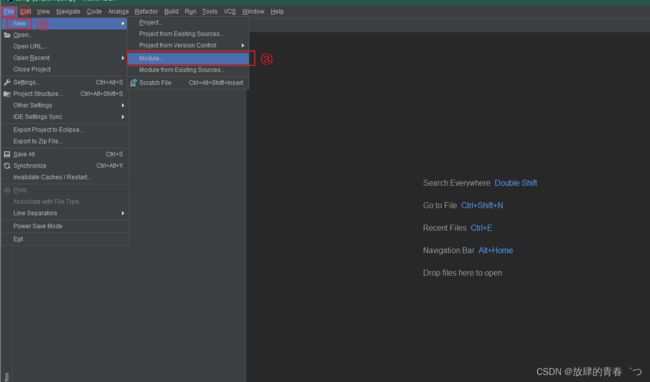

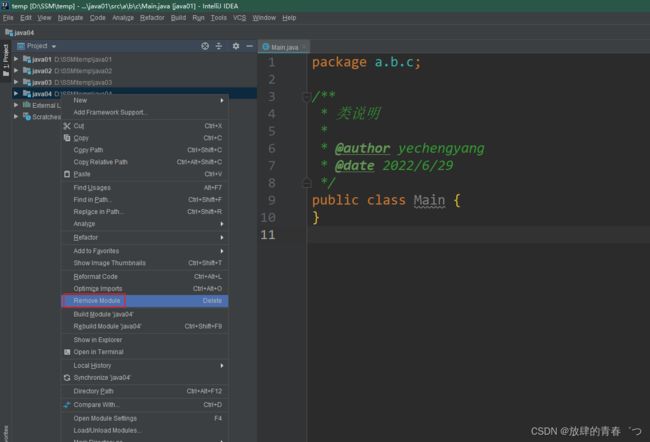
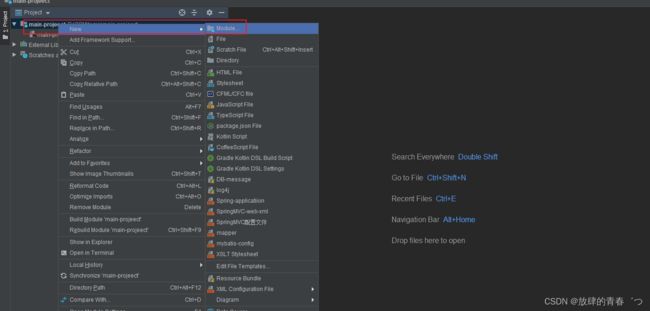

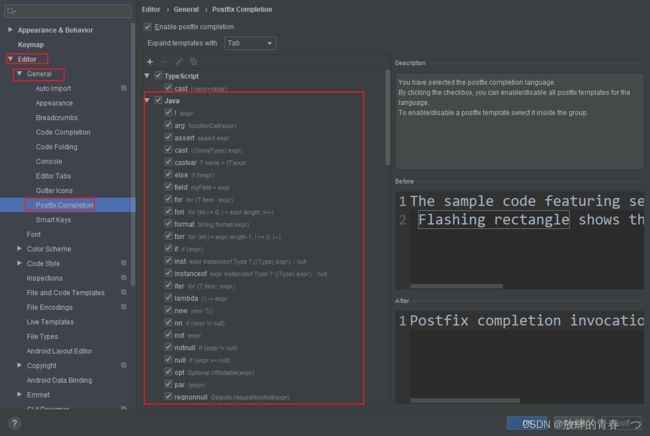
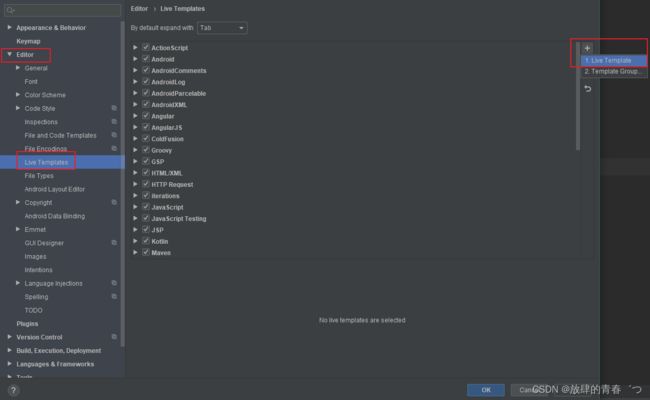


![[外链图片转存失败,源站可能有防盗链机制,建议将图片保存下来直接上传(img-G2KSZujn-1658564700851)(C:\Users\Administrator\AppData\Roaming\Typora\typora-user-images\image-20220630175527724.png)]](http://img.e-com-net.com/image/info8/e971deb1605c4853b2db3c97c1f53bc6.jpg)





